如何在Outlook中批量添加所有/多个电子邮件的发件人到联系人?
如何在Outlook中批量添加所有/多个电子邮件的发件人到联系人?
例如,您收到来自新伙伴的电子邮件,并且想将他/她添加到Outlook中的联系人中,如何快速处理它? 与单击“主页”>“新建联系人”并在“联系人”窗口中一一输入所有信息相比,您可以使用“联系人卡片”功能将发件人快速添加到您的联系人中。
- 将电子邮件的发件人添加到Outlook中的联系人
- 使用Microsoft Outlook将全部/多个电子邮件发件人批量添加到联系人 (4步)
- 将所有电子邮件的多个/多个发件人和收件人添加到联系人中 (2步)
将电子邮件的发件人添加到Outlook中的联系人
此方法将指导您轻松在Outlook中轻松地将所选电子邮件的发件人添加到“联系人”文件夹中。
1.切换到“邮件”视图,打开包含指定电子邮件的邮件文件夹,然后在“阅读窗格”中单击以打开此电子邮件。
2.转到“阅读窗格”中的邮件标题,右键单击发件人,然后选择 添加到Outlook联系人 从右键单击菜单中。
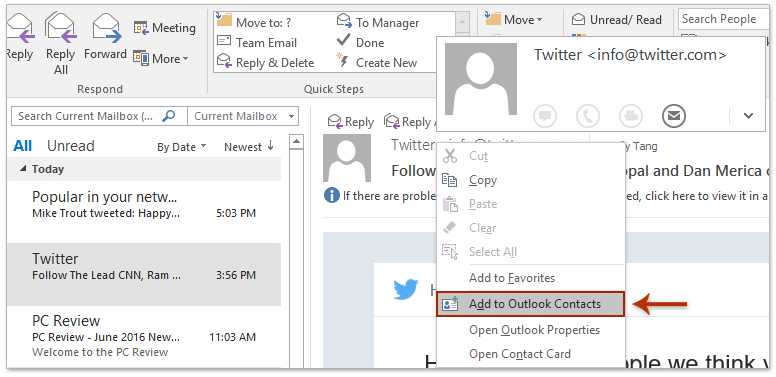
3.现在,在弹出的联系卡中,请根据需要编辑联系信息,然后单击 优惠 按钮。
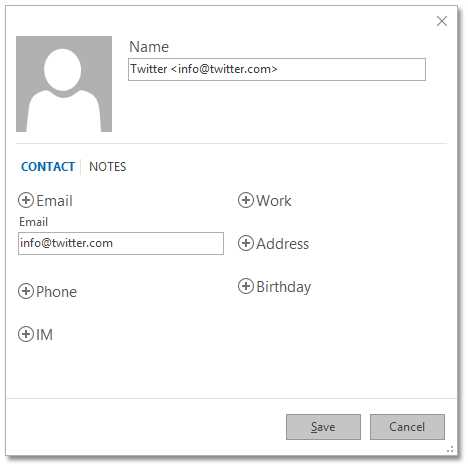
到目前为止,发件人已添加到默认的“联系人”文件夹中。 请根据需要关闭联系卡。
使用Microsoft Outlook将全部/多个电子邮件发件人批量添加到联系人
如果您安装了Microsoft Outlook,则可以应用它 添加到组 该功能可将选定电子邮件的所有发件人或收件人添加到联系人组,然后应用其 分手 (联系人组)功能可将联系人组中的每个成员转换为Outlook中的单独联系人。 请执行以下操作:
Microsoft Outlook:为Outlook添加了100多种方便的工具,可以在60天内免费试用,没有任何限制。 了解更多 现在免费试用
1。 打开邮件文件夹,选择要添加到联系人的多封电子邮件,然后单击 Kutools 加 > 添加到组。 看截图:
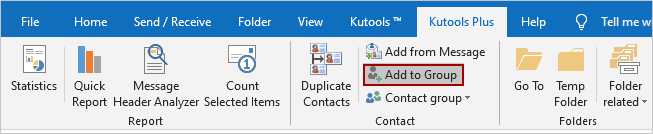
备注:
(1)按住Ctrl键,您可以一次单击多个不相邻的电子邮件;
(2)按住Shift键,可以通过单击第一个和最后一个来选择多个相邻的电子邮件;
(3)在邮件列表中选择第一封电子邮件,然后按Ctrl + Shift + End选择邮件文件夹中的所有电子邮件。
2。 在打开的“将收件人添加到联系人组”对话框中,请选择 所有寄件者 来自 范围 下拉列表中,检查中的指定联系人组 联系人组 框,然后单击 OK 按钮。
小技巧:如果要将这些发件人添加到新的联系人组中,请单击 新联络人群组 按钮来创建一个新的。
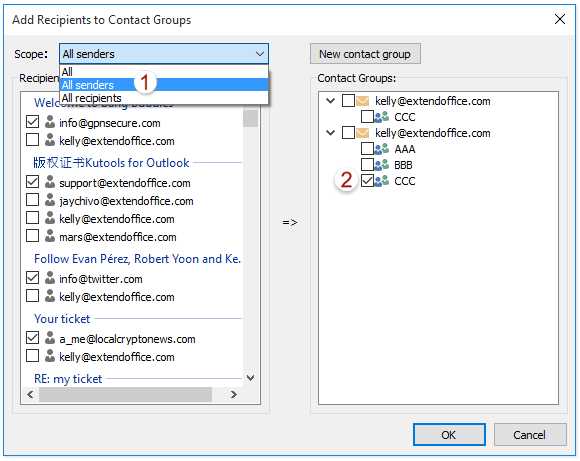
3。 转到“人员(或联系人)”视图,选择指定的联系人组,然后单击 Kutools 加 > 联系我们 组>休息。 看截图:
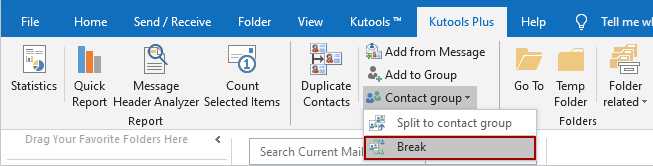
4。 在打开的“中断”对话框中,单击 全部产品 按钮以检查所有成员(或者您也可以根据需要手动检查部分成员),然后单击 Ok 按钮,最后点击 有 弹出确认对话框中的按钮。 看截图:

到目前为止,所有选定电子邮件的发件人都已添加为联系人。
将所有电子邮件的多个/多个发件人和收件人添加到联系人中
Microsoft Outlook发布了一项新功能 从消息添加 功能,可以从选定的电子邮件中提取发件人和收件人的所有电子邮件地址,并将其批量保存为单个联系人。 请执行以下操作:
Microsoft Outlook:为Outlook添加了100多种方便的工具,可以在60天内免费试用,没有任何限制。 了解更多 现在免费试用
1.选择您要保存为联系人的所有或多封电子邮件,然后单击 Kutools 加 > 从消息添加.
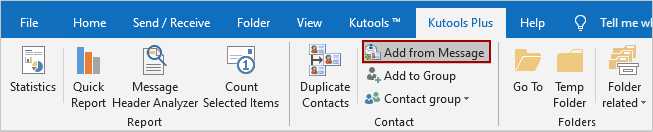 备注:
备注:
A.举行 按Ctrl 键,您可以一一点击多个不相邻的电子邮件;
B.举行 转移 键,您可以通过单击第一个电子邮件和最后一个电子邮件来选择多个相邻的电子邮件;
C.选择任何一封电子邮件,然后按 按Ctrl + A 键以选择所有电子邮件。
2.在“从消息中添加联系人”对话框中,请选择要将联系人保存到的联系人文件夹,然后单击“ Start 开始 按钮。 看截图:
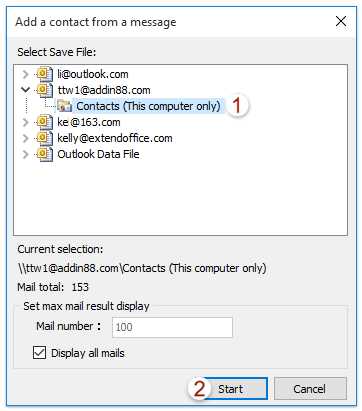
添加成功后,请点击 OK 按钮, 完成: 按钮,以关闭对话框。
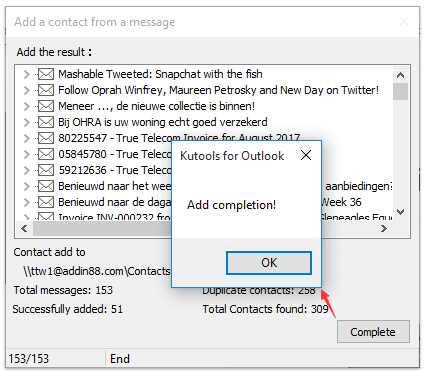
打开指定的联系人文件夹,您将看到所选电子邮件的所有发件人和收件人都保存为单个联系人。
演示:将所有/多个电子邮件的发件人批量添加到Outlook中的联系人
小技巧: 在这个视频里, 库工具 选项卡添加者 Microsoft Outlook。 如果需要,请单击 了解更多 免费试用60天!
热门话题
从Outlook中的邮件文件夹导出发件人的电子邮件地址
将发件人的电子邮件地址添加到Outlook中的安全列表或阻止列表中
免责声明:
1、本站所有资源文章出自互联网收集整理,本站不参与制作,如果侵犯了您的合法权益,请联系本站我们会及时删除。
2、本站发布资源来源于互联网,可能存在水印或者引流等信息,请用户擦亮眼睛自行鉴别,做一个有主见和判断力的用户。
3、本站资源仅供研究、学习交流之用,若使用商业用途,请购买正版授权,否则产生的一切后果将由下载用户自行承担。
4、侵权违法和不良信息举报 举报邮箱:cnddit@qq.com


还没有评论,来说两句吧...